CAD快速繪制橢圓和圓的切線的方法
在使用CAD繪圖的過程中,我們常常需要快速繪制出橢圓和圓之間的切線,以此來提高工作效率,有什么方法能夠快速實現這一操作呢?下面就讓小編帶著大家一起來看看吧。
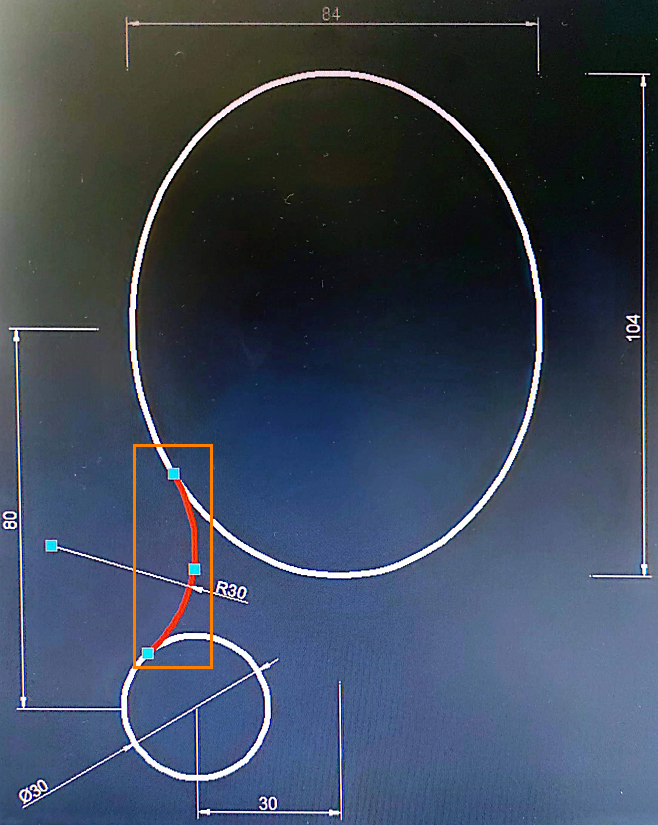
具體操作如下:
1. 在命令行中輸入系統變量【PELLIPSE】,按下空格鍵,然后輸入新的PELLIPSE值 <0>: 1,輸入【1】后再次按下空格鍵;
2. 在命令行中輸入【ellipse】命令,重新繪制橢圓;
3. 在命令行中輸入【circle】命令,按下空格鍵,指定圓心或選擇 [三點(3P)/兩點(2P)/切點、切點、半徑(T)]: t,輸入【t】后再次按下空格鍵;
4. 分別選擇橢圓和圓的切點,輸入圓的半徑 <30.0000>: 30,根據繪圖要求指定圓的半徑,再次按下空格鍵;
5. 在命令行中輸入【TRIM】命令,依次選擇三個圖元對象,右鍵單擊進行修剪,即可得到橢圓和圓的切線。
以上就是本篇文章的全部內容,希望能對您有所幫助。
推薦閱讀:CAD軟件
推薦閱讀:國產CAD
·中望CAx一體化技術研討會:助力四川工業,加速數字化轉型2024-09-20
·中望與江蘇省院達成戰略合作:以國產化方案助力建筑設計行業數字化升級2024-09-20
·中望在寧波舉辦CAx一體化技術研討會,助推浙江工業可持續創新2024-08-23
·聚焦區域發展獨特性,中望CAx一體化技術為貴州智能制造提供新動力2024-08-23
·ZWorld2024中望全球生態大會即將啟幕,誠邀您共襄盛舉2024-08-21
·定檔6.27!中望2024年度產品發布會將在廣州舉行,誠邀預約觀看直播2024-06-17
·中望軟件“出海”20年:代表中國工軟征戰世界2024-04-30
·2024中望教育渠道合作伙伴大會成功舉辦,開啟工軟人才培養新征程2024-03-29
·玩趣3D:如何應用中望3D,快速設計基站天線傳動螺桿?2022-02-10
·趣玩3D:使用中望3D設計車頂帳篷,為戶外休閑增添新裝備2021-11-25
·現代與歷史的碰撞:阿根廷學生應用中望3D,技術重現達·芬奇“飛碟”坦克原型2021-09-26
·我的珠寶人生:西班牙設計師用中望3D設計華美珠寶2021-09-26
·9個小妙招,切換至中望CAD竟可以如此順暢快速 2021-09-06
·原來插頭是這樣設計的,看完你學會了嗎?2021-09-06
·玩趣3D:如何巧用中望3D 2022新功能,設計專屬相機?2021-08-10
·如何使用中望3D 2022的CAM方案加工塑膠模具2021-06-24
·CAD怎樣縮小十字光標?2020-02-27
·CAD如何使用REGION命令創建面域2021-01-19
·CAD中如何巧用定數等分繪制圖形2019-08-16
·CAD動態塊編輯調整參數夾點方法2024-11-26
·CAD如何使用標高標注的插件2024-07-02
·CAD重復選擇技巧2020-05-06
·在CAD中如何快速選擇相同或類似的圖形、圖塊2018-05-25
·CAD中的語音文件快速刪除2023-08-09














